本ページではFusion360の スケッチツールの「作成」>[円弧] について解説していきたいと思います( `ー´)ノ
(Fusion360 マニュアルでは、「Fusion360」について各項目毎にページを分けて解説しております。知りたい項目に応じて、各記事ページを御参照下さいm(_ _)m)
関連記事
※本記事は、windows版 「Fusion 360 2.0.16976 x86_64」バージョンでの内容となります。
円弧ツールについて
円弧ツールは字の通り円弧を描く為のツールです。様々な円弧の作り方が出来ます。円弧モデルを作りたい時など頻繁に使用するツールですね。(‘ω’)ノ
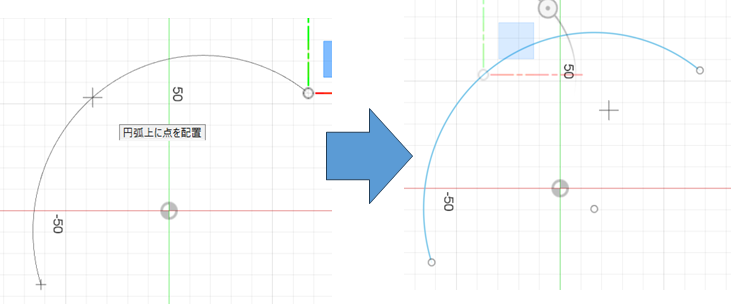
使用方法
下図のようにスケッチ画面より「作成」>「円弧」により、使用できます。
右クリックの項目

「円弧」ツールを選択時に右クリックを押すと、下記の3つのツールがありますので1つずつ解説していきます。
座標系の方向をリセット
「回転ハンドル」にて回転させた座標系の方向をリセット出来ます。
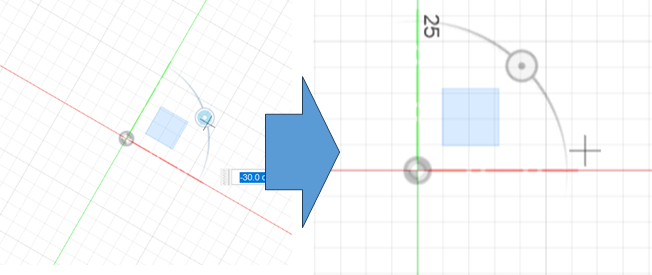
回転ハンドルを表示
座標系に表示される回転ハンドルの表示/非表示を変更できます。
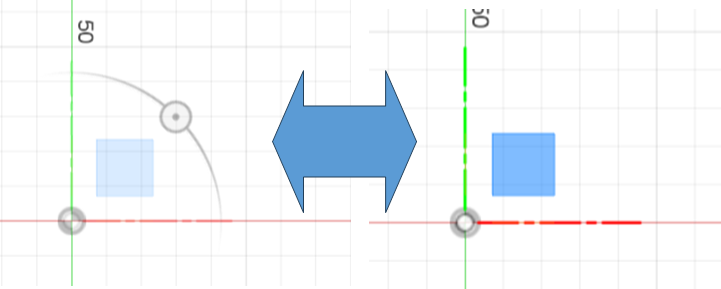
回転ハンドルはツール使用時の座標を下図のように回転させる事が出来ます。
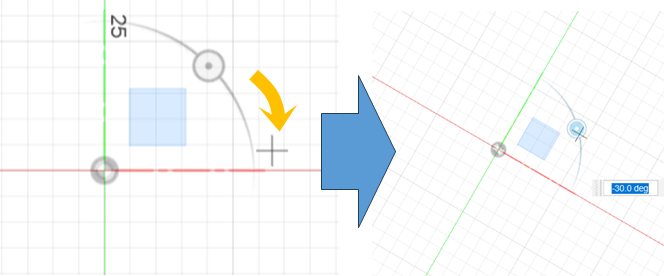
平面を表示
スケッチの座標に表示される座標平面の表示/非表示を変更できます。
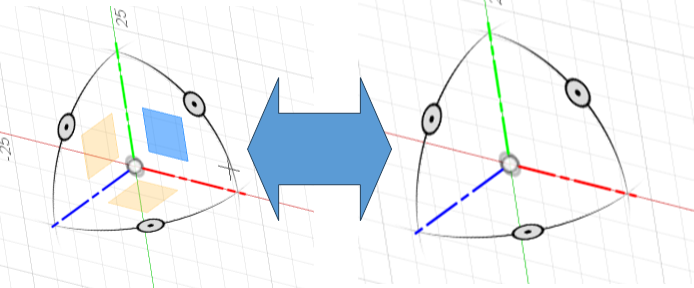
各平面を選択してスケッチすると、各座標でのスケッチする事が出来ます。
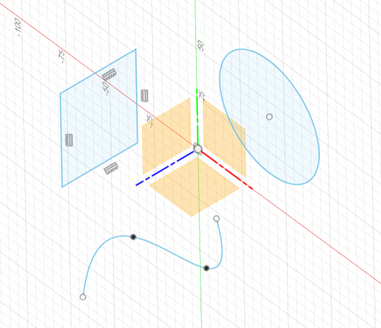
各ツール解説
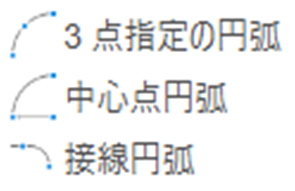
「円弧」には下記の3つのツールがありますので、1つずつツール内容について詳しく解説していきたいと思います。
3点指定の円弧

描きたい円弧の始点と終点、中央の点の計3点を指定する事で円弧を描くことが出来ます。パッと描いてしまいたい時に使いやすいツールです。
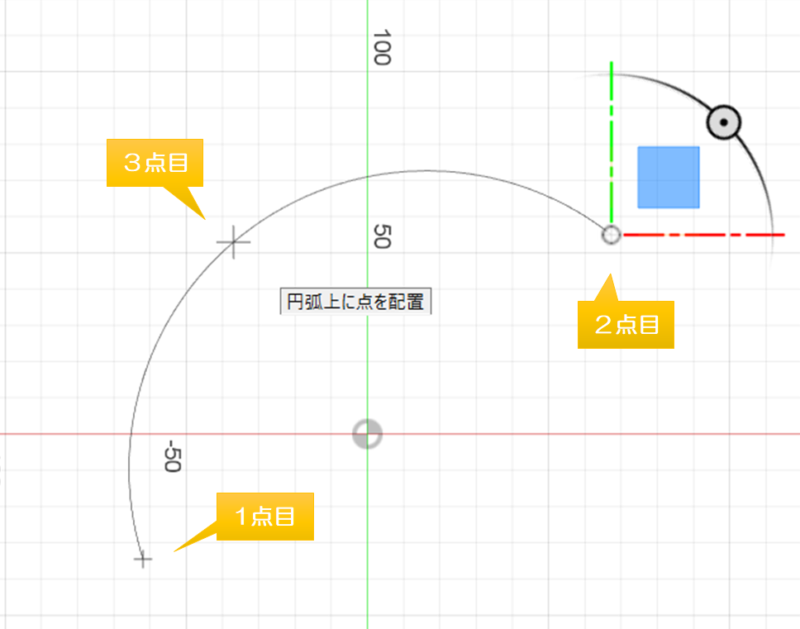
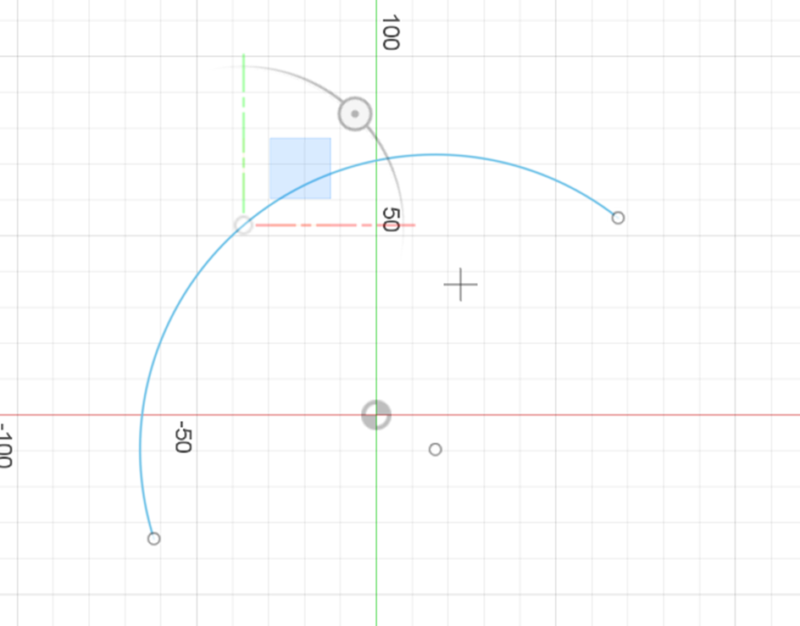
中心点円弧

描きたい円弧の中心点と始点、終点の指定 または角度を指定する事で円弧を描くことが出来ます。円弧の中心位置や長さが決まっている時に使いやすいツールです。
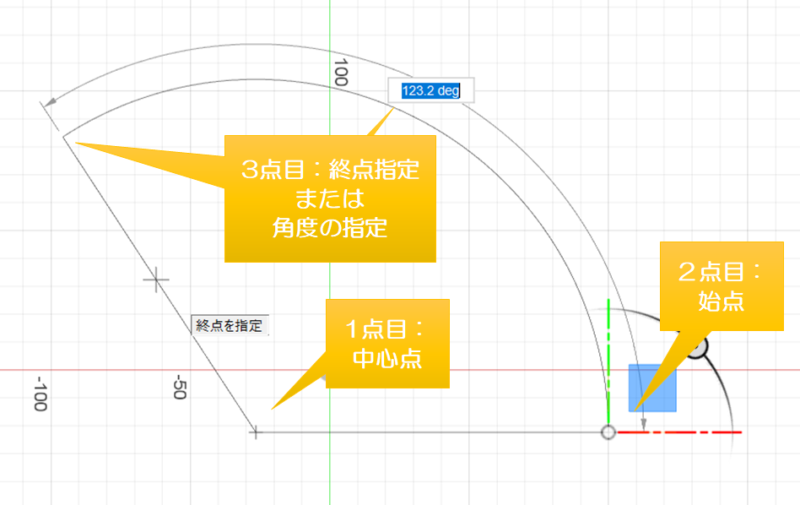
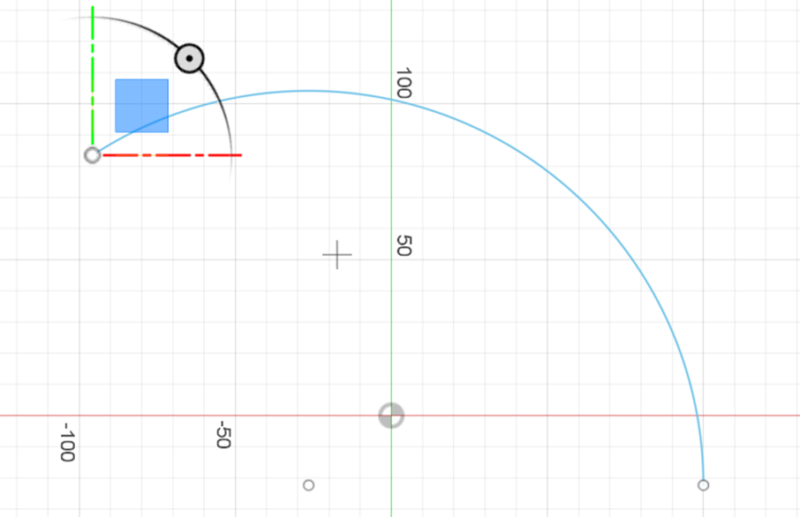
接線円弧
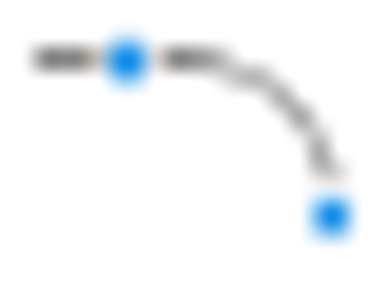
描きたい円弧の接する接線の端点を指定し、終点の指定 または円弧の半径を指定する事で円弧を描くことが出来ます。円弧の接する接線が決まっている時に使いやすいツールです。
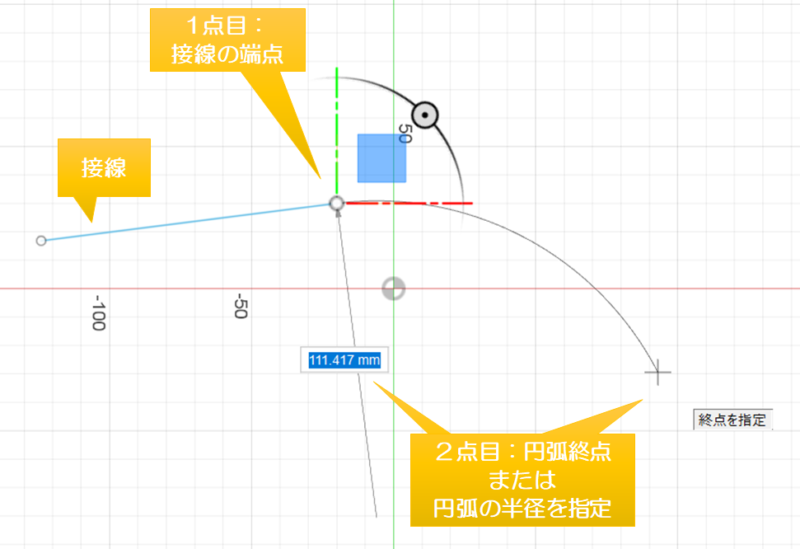
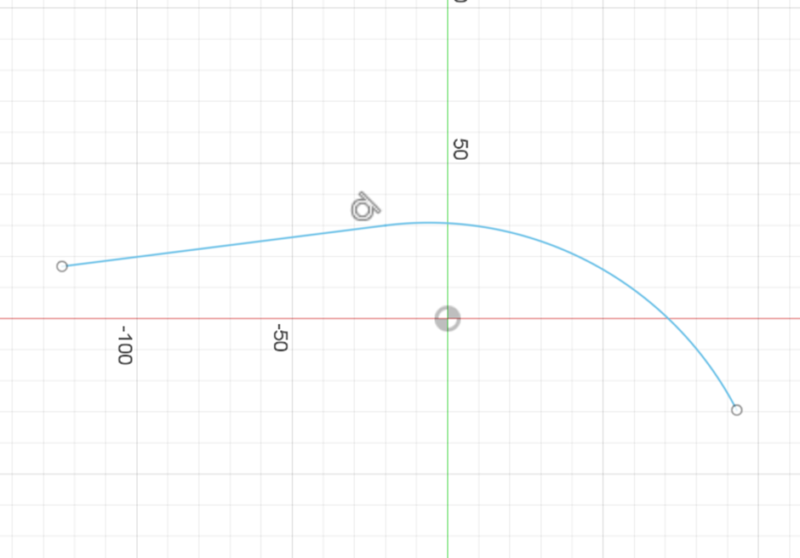
本ページはFusion360の項目では スケッチツールの「作成」>[円弧]のツール内容となります。
「作成」ツールの他のページも出来次第順次UPしていきますので、宜しくお願い致します。m(_ _)m
以上
ここまで読んで下さり、誠にありがとうございました。
Special Thanks to YOU!





















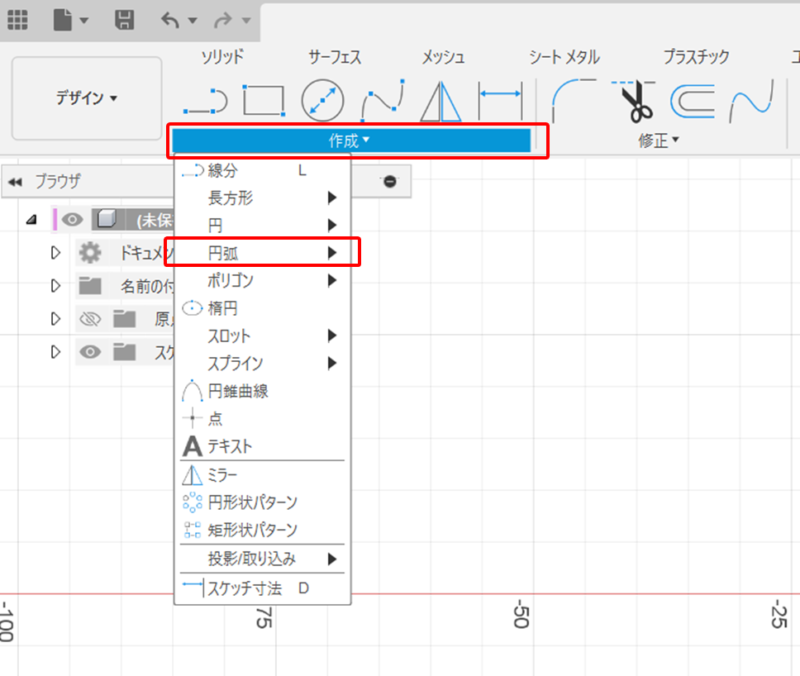


コメント